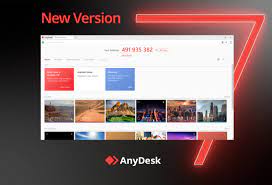AnyDesk ist ein kostenloses Fernzugriffsprogramm , das unbeaufsichtigten Zugriff unterstützt, keine Installation erfordert, Dateien übertragen kann und ohne Bearbeitung der Einstellungen in Ihrem Router funktioniert .
Das Browsen mit Registerkarten und die kompakten, versteckten Menüs machen AnyDesk einfach zu bedienen. Ich empfehle dieses Programm sowohl für unbeaufsichtigten Zugriff als auch für spontane Verbindungen.
Lesen Sie weiter, um alle Einzelheiten zu AnyDesk zu erfahren, meine Meinung zum Programm zu erfahren und eine kurze Anleitung zur Verwendung zu erhalten.
Dieser Testbericht bezieht sich auf AnyDesk 8.0.10 für Windows, das am 24. April 2024 veröffentlicht wurde. Bitte lassen Sie uns wissen , wenn es eine neuere Version zum Testen gibt.
Mehr über AnyDesk
Bevor ich auf die Vor- und Nachteile und andere Details eingehe, sehen Sie sich all diese tollen Funktionen an:
- AnyDesk funktioniert mit den Betriebssystemen Linux, macOS, Windows 11, Windows 10, Windows 8, Windows 7, Windows XP und Windows Server sowie mit FreeBSD und Raspberry Pi.
- Steuern Sie Ihren PC von Ihrem Telefon unter Android oder iOS
- Der Inhalt der Zwischenablage kann zwischen Host- und Client-Computer synchronisiert werden
- Es kann im portablen Modus verwendet werden oder Sie können es wie ein normales Programm installieren
- Während einer aktiven Remote-Verbindung sind verschiedene Einstellungen bequem über die Menüleiste zugänglich
- AnyDesk kann die Verbindung ändern, um die bestmögliche Videoqualität, Geschwindigkeit oder Balance zwischen den beiden zu schaffen
- Ein Remote-Computer kann neu gestartet werden, auch wenn AnyDesk im portablen Modus arbeitet
- Remote-Druck wird unterstützt; Drucken Sie lokale Dateien auf der Remote-Seite und umgekehrt
- Verbindungsverknüpfungen können für den schnellen Zugriff auf dem Desktop gespeichert werden
- Die Steuerung kann während einer Sitzung zwischen den Seiten umgeschaltet werden
- Sie können die Sitzung in einer Videodatei aufzeichnen
- Alle Tastaturkürzel können an einen Remotecomputer gesendet werden, sogar Strg-Alt-Entf
- Das Benutzerkontobild in Windows wird als Ihre Identifikation angezeigt, wenn Sie eine Verbindung zu einem anderen Computer anfordern.
- Unten in AnyDesk wird eine Liste früherer Verbindungen angezeigt, um das Öffnen alter Verbindungen zu vereinfachen.
- Eine Registerkarte mit Systeminformationen zeigt Informationen über den Remotecomputer an
- Aus Sicht des Hosts können sie das Programm so einrichten, dass Remote-Benutzern beispielsweise das Sperren von Tastatur und Maus, der Neustart des Computers, die Verwendung des Dateimanagers, das Anfordern von Systeminformationen, das Hören des Computertons und vieles mehr untersagt wird.
- Auch andere Einstellungen sind anpassbar, wie etwa das Anzeigen des Remote-Cursors, das Übertragen von Ton, das Deaktivieren der Steuerung für Nur-Ansicht, das Deaktivieren der Zwischenablage-Synchronisierung, das Blockieren der Eingabe des anderen Benutzers und das Erstellen eines Screenshots.
- Dateien können mit AnyDesk übertragen werden, indem sie in die Zwischenablage kopiert und dann auf dem Remote-Computer eingefügt werden. Es ist jedoch auch ein separates Dateimanager-Tool enthalten, das unabhängig vom Remote-Zugriffstool verwendet werden kann.
Vor- und Nachteile von AnyDesk
Dieses Fernzugriffsprogramm hat viele interessante Vorteile:
So funktioniert AnyDesk
Ähnlich wie andere Remote-Desktop-Programme wie Remote Utilities verwendet AnyDesk eine ID-Nummer, um die Herstellung einer Verbindung zu vereinfachen. Wenn Sie es installieren , anstatt es nur portabel auszuführen, haben Sie die Möglichkeit, einen benutzerdefinierten Alias (wie @ad ) zu erstellen, den Sie mit anderen teilen können. Dieser ist viel einfacher zu merken als eine zufällige Zahlenfolge.
Wenn sowohl der Host- als auch der Client-Computer AnyDesk ausführen, können sie die Remote Desk-ID miteinander teilen und sie im Abschnitt „Remote-Adresse“ des Programms eingeben, um die Verbindung herzustellen – der Webclient funktioniert auch . Der Computer, der seine Adresse teilt, ist derjenige, den der andere Computer steuert.
Richten Sie in den Einstellungen ein Passwort ein, um unbeaufsichtigten Zugriff zu ermöglichen. Sie können auch die Berechtigungen definieren, die Remote-Benutzer erhalten, wenn sie sich mit Ihnen verbinden. Mit den Berechtigungen können sie unter anderem den Monitor anzeigen, den Ton des Computers hören, Tastatur und Maus steuern, auf die Zwischenablage zugreifen und die Tastatur- und Mauseingabe des Benutzers sperren.
Um AnyDesk auf Ihrem Computer zu installieren, öffnen Sie das portable Programm und wählen Sie „AnyDesk auf diesem Gerät installieren“ .
Meine Gedanken zu AnyDesk
Ich mag AnyDesk aus mehreren Gründen sehr. Unbeaufsichtigter Zugriff ist normalerweise eine gewünschte Funktion für ein Remote-Desktop-Programm, aber schneller Zugriff auf Abruf ist oft relevant. AnyDesk macht beides einfach.
Bei manchen ähnlichen Softwareprogrammen müssen Änderungen am Router vorgenommen werden, z. B. die Portweiterleitung. Bei AnyDesk ist dies jedoch nicht erforderlich. Das bedeutet, dass das Programm schnell heruntergeladen und in wenigen Augenblicken eine Verbindung hergestellt werden kann. Dies ist wichtig, wenn Sie oder die Person, mit der Sie diese Software verwenden, nicht wissen, wie die Portweiterleitung eingerichtet wird .
Mir gefällt auch, dass ein vollwertiges Dienstprogramm zur Dateiübertragung integriert ist. Einige Fernzugriffstools unterstützen Dateiübertragungen nur per Kopieren/Einfügen, aber AnyDesk bietet ein viel intuitiveres Tool Apple ID.
Ich habe im Laufe der Jahre viele Programme wie AnyDesk verwendet, aber dies ist eines der wenigen, auf das ich immer wieder zurückgreife. Ich bevorzuge dieses Programm gegenüber den meisten anderen für den unbeaufsichtigten Zugriff auf meinen eigenen Computer, aber ich hatte auch keine Probleme damit, es für den spontanen Zugriff auf Abruf zu verwenden, beispielsweise wenn ein Freund meine Hilfe braucht.
AnyDesk-Alternativen
AeroAdmin ist ähnlich, wenn Sie nach einem anderen Programm wie AnyDesk suchen, und es wäre nachlässig von mir, nicht auch Chrome Remote Desktop zu empfehlen .
Wenn Sie einem Freund bei einem Computerproblem helfen möchten, empfehle ich Programme, die superleicht zu starten sind, insbesondere wenn die Person nicht besonders gut mit dem Computer umgehen kann. Getscreen.me und DWService sind meine bevorzugten Programme.